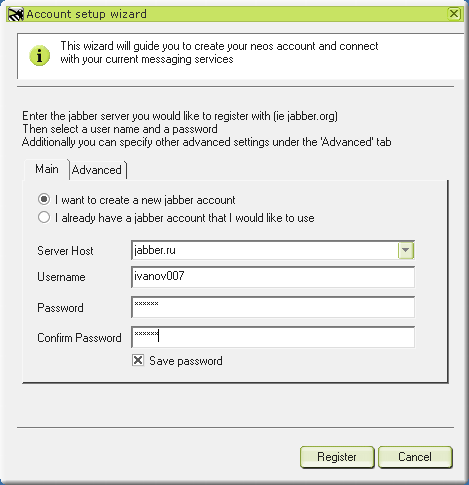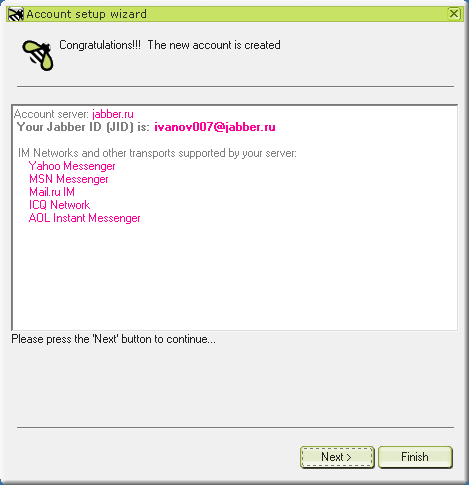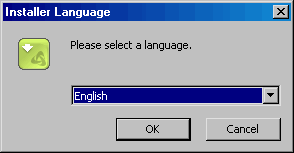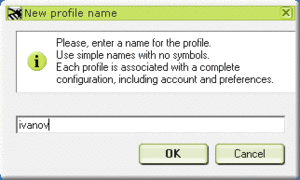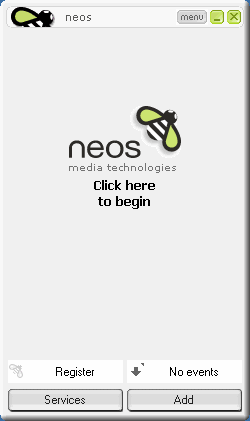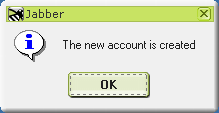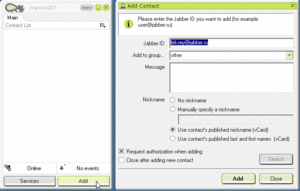Difference between revisions of "Neos/Setup"
| Line 47: | Line 47: | ||
==Замечания== | ==Замечания== | ||
Кто-нибудь, перезалейте картинки, отображающиеся ошибками и смените ссылки на них в этой статье. Вот картинки: | Кто-нибудь, перезалейте картинки, отображающиеся ошибками и смените ссылки на них в этой статье. Вот картинки: | ||
| − | [[neos-jabber-client-0003.gif]] | + | [[image:neos-jabber-client-0003.gif]] |
| − | [[N-jabber-client-0005.gif]] | + | [[image:N-jabber-client-0005.gif]] |
[[Category:Documentation]] | [[Category:Documentation]] | ||
Revision as of 14:51, 24 February 2007
На все хорошее - нас вдохновляют женщины. Эта заметка не исключение. С подачи lessya я накропал ее за 10 минут. Вот что значит настроенные нужным образом инструменты (в первую очередь SnagIt) и удобное средство публикования - HelenaCMS (в вику материал уже попал после).
Выбор языка инсталлятора - русского нет, но процесс инсталляции заключается в последовательном нажатии кнопки Next.
Что будет введено тут роли не играет - это просто название профиля. Можете оставить то, что уже было введено автоматически.
Окно Neos при первом старте. Кликаем прямо в самую середку.
В списке серверов есть куча русских. Выбираем, предположим, основной русский сервер - jabber.ru, затем вводим свое имя и пароль. Выбор имени важный момент - такой же как выбор имени почтового ящика. Тем более идентификатор жаббера (JID) выглядит также как адрес почтового ящика - имя@сервер Учтите, что очевидно простые имена на серверах (типа aleksey) уже скорее всего заняты - ровно, как и при регистрации ящиков почтовых. Возможно Вам придется пустить в ход смекалку, чтобы придумать удобное и простое имя.
Имя не занято и мы его зарегистрировали, если ругнется ошибкой, то надо выбрать другое имя.
В этом окошке показывают доступные сервисы на сервере. Можете настроить нужные Вам IM`s - вроде ICQ или MSN, а можете просто нажать Final.
Чтобы добавить кого-то, щелкните по кнопке Add, а потом введите JID того человека, которого хотите добавить. Щелкаем по кнопке Add и пользователь добавляется в Ваш ростер. И ему при этом уходит запрос на авторизацию.
На просторах сети свой адрес можно указывать вот так:
xmpp:ivanov007@jabber.ru
Ссылки
Замечания
Кто-нибудь, перезалейте картинки, отображающиеся ошибками и смените ссылки на них в этой статье. Вот картинки: